Если у Вас есть Spotify, значит Вы хотите слушать музыку. Есть несколько способов сделать это:
Поиск песни в Spotify
Это то, куда вы идете, когда все, что вы действительно хотите сделать, это сыграть «Love Yourself» при повторении. Коснитесь вкладки Поиск, введите название песни или исполнителя, и все готово.
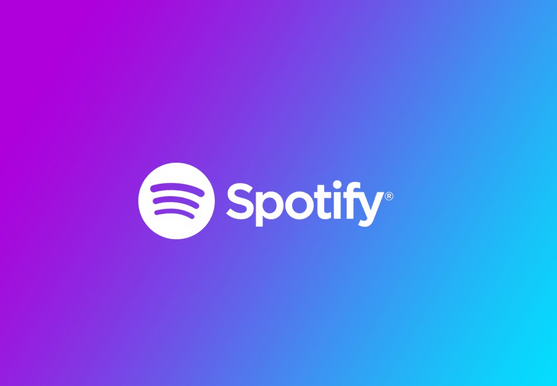
Найти плейлист
Это легко пропустить. Ищите что-то вроде «лучших катящихся камней», чтобы увидеть, есть ли кто-то в сообществе, который сделал этот плейлист. После поиска прокрутите все до конца, чтобы увидеть результаты списка воспроизведения.
Воспроизведите радиостанцию.
Вот попытка Spotify дать вам вариант в стиле Пандоры. Вы можете выбрать одну из рекомендованных радиостанций, выбрать жанр или нажать кнопку «+» вверху, чтобы создать станцию на основе песни или исполнителя. Эта функция не так хороша, как у Pandora, но ее достаточно, когда вы просто не можете выбрать плейлист.
Просматривать. Если вы хотите потеряться в море музыки — или, возможно, позволить музыке найти вас — иди сюда. Плитки наверху — это плейлисты, которые, как думает Spotify, вам понравятся, исходя из ваших привычек прослушивания. Раздел «Жанры и настроения» — это способ найти плейлисты, созданные людьми из команды Spotify. Они, как правило, хорошо кураторские и длинные — в каждой по крайней мере 25 песен.
Сборка вашей библиотеки
Самая последняя вкладка в приложении — Ваша библиотека. Здесь вы можете хранить и упорядочивать всю музыку, найденную в Spotify, так же, как если бы вы покупали музыку и организовывали ее в таком месте, как iTunes.
Вот как можно складывать музыку в плейлисты, станции, песни, альбомы и исполнителей.
Чтобы добавить плейлист в плейлисты, вы должны «подписаться» на него. Вы можете найти следующую опцию в верхней части каждого плейлиста. Для станций все, что вы создали на вкладке Радио, будут отображаться здесь, но вы также можете создать новую станцию в этом окне.
Создание плейлистов легко. Есть два способа:
Нажмите кнопку опции (обведите тремя точками) рядом с песней и нажмите «Добавить в плейлист». Вы можете добавить его к существующему, который вы создали (а не к кому-то другому, которого вы подписали) или создать новый.
Перейдите в раздел «Списки воспроизведения» в разделе «Ваша музыка», нажмите кнопку «Редактировать» в углу, а затем «+» в левом верхнем углу.
Для песен, альбомов и исполнителей, вы должны «сохранить» музыку. Для этого нажмите кнопку параметров (обведите тремя точками внутри) рядом с любой песней. Эта песня теперь будет отображаться в разделе «Песни», ее исполнителя — в разделе «Исполнители», а ее альбом — в «Альбомах»
Вот где все становится веселее (как, впрочем, и путаница). Если вы хотите сохранить весь альбом или всю музыку исполнителя, вы должны «следовать» за ними, как вы делаете это со списками воспроизведения. Перейдите на страницу альбома или исполнителя (путем поиска или просмотра) и нажмите кнопку «Подписаться» вверху. Теперь они появятся в вашей библиотеке.
Полезные функции, которые легко пропустить
Скачивание песен
Это полезно, когда у вас нет приема или вы хотите использовать меньше потоковой музыки — например, когда вы путешествуете.
Чтобы скачать музыку, перейдите в свою библиотеку. В верхней части любого списка воспроизведения, альбома, исполнителя или всего списка песен нажмите переключатель «Доступно в автономном режиме». Я настоятельно рекомендую сначала подключить Wi-Fi телефона и зарядное устройство. Загрузка песен высасывает данные и заряд батареи.
Очередь за песнями
Вы можете поставить музыку в очередь на лету, нажав кнопку выбора рядом с песней (обведите ее тремя точками) и выбрав «Добавить вверх». Чтобы просмотреть очередь, перейдите на экран «Сейчас исполняется» (нажмите на панель в нижней части приложения) и нажмите значок в правом верхнем углу (три строки).
Следи за музыкантом
Используйте эту функцию, чтобы получать уведомления, когда понравившийся исполнитель выпускает новую музыку или добавляет ее в Spotify в первый раз. Просто зайдите на страницу музыканта и нажмите «Follow» вверху.
Умный способ открыть для себя новую музыку.
Одна из моих любимых функций — раздел «Связанные исполнители» на странице каждого исполнителя. Направляйтесь к исполнителю и чуть ниже списка популярных треков, вы увидите крошечный раздел со списком похожих исполнителей. Нажмите на это, и вы можете погрузиться в полный список. Я обнаружил, что некоторые из моих теперь любимых художников используют эту функцию.
The truth behind the lyrics
RapGenius интегрируется непосредственно в Spotify, так что вы можете узнать, что на самом деле означают эти тексты, не заходя в Google. Просто перейдите на экран «Сейчас исполняется» (нажмите на панель в нижней части приложения) и проведите пальцем вниз по обложке альбома.
Настройки, которые вы, вероятно, должны изменить
Перейдите в свою библиотеку и нажмите значок шестеренки вверху. Есть много настроек на выбор, поэтому вот самые важные:
Поток и качество загрузки
Ака, как не убить свой тарифный план. Если вы транслируете музыку в высоком качестве, ваши уши будут счастливы, но ваш счет за телефон может быть другим. Установите качество потока на Нормальное, если вы хотите быть осторожным с данными. Качество загрузки еще важнее. Если вы не загружаете музыку только по Wi-Fi, не выбирайте Extreme.
Автономный режим. Это полезно, когда у вас есть сетевое соединение, но вы не хотите его использовать. Для меня это в конце каждого месяца, когда я близок к просмотру своих данных. Включите этот режим, и Spotify позволит только воспроизводить загруженную музыку.
Воспроизведение без промежутка
С помощью этой функции вы можете удерживать неловкие паузы между песнями от разрушения вашего плейлиста. Включите его и, если хотите, отрегулируйте ползунок кроссфейдера, чтобы песни немного перекрывались. Как будто ты диджей, но не совсем.
Друзья, ваш профиль и все эти «социальные» вещи
Социальные функции иногда кажутся ненужными, но в Spotify есть смысл. Следуя за друзьями в приложении, вы можете просматривать (и добавлять) их плейлисты, видеть, какую музыку они слушают, и напрямую отправлять им понравившуюся музыку.
Чтобы найти и добавить друзей, перейдите в раздел «Ваша музыка» и коснитесь фотографии в правом верхнем углу. Хит «Найди друзей». Если вы подключили Spotify к своей учетной записи Facebook, вы увидите, что ваши друзья появятся в списке. Нажмите на Избранные, чтобы подписаться на учетные записи брендов, такие как Billboard, Last.fm и MTV.
Если вы не видите в этих списках человека или марки, которым хотите следовать, перейдите на главную панель поиска и найдите их там.
Активность любого, за кем вы следите, также будет отображаться в потоке в настольном приложении в разделе «Активность».
Функции рабочего стола
Все вышеупомянутые функции работают одинаково в настольном приложении и веб-плеере Spotify. Есть некоторые дополнительные функции, такие как локальные файлы (мы сохраним это для другого урока). Но мой любимый настольный Spotify имеет функцию дистанционного управления.
Больше советов Spotify
Когда вы играете музыку на своем рабочем столе, откройте приложение на своем телефоне. Вы увидите всплывающее окно с надписью: «Вы слушаете ______» (пустое имя вашего настольного компьютера.) Нажмите «Продолжить». Затем нажмите на серую полосу внизу, и вы управляете воспроизведением на своем компьютере.
Чтобы переключить воспроизведение на телефон, коснитесь имени вашего рабочего стола (зеленым цветом внизу) и нажмите «Этот телефон».
Оцените статью!
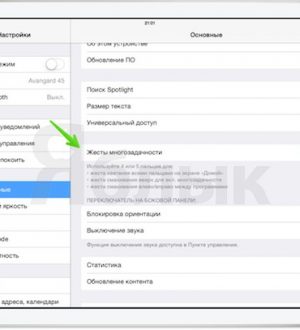
![Не можете автоматически разблокировать Mac с помощью Apple Watch? [Решено] |](https://appleb.ru/wp-content/uploads/2020/04/ne-mozhete-avtomaticheski-razblokirovat-mac-s_1-300x330.jpg)

Отвратительный гуглоперевод откуда то скопированных статей и кривой сайт с текстовками типо
«//добавляем само поле //заполняем его текущей меткой времени через Javascript».
Непонятно как такое в выдачу попадает.